Не работает Кинопоиск Chromium Debian. Пожалуйста подождите 5-7 минут

В данной статье рассмотрим как исправить ошибку “Пожалуйста подождите 5-7 минут, идёт настройка браузера для проигрывания видео”, при входе на сайт Кинопоиск.

Данная статья предназначена для дистрибутива Debian и браузера chromium.
Один из способов устранения данной ошибки, это воспользоваться другим браузером, например Firefox. В Firefox достаточно включить DRM защиту и всё должно заработать.
Что же касаемо браузера Chromium, необходимо добавить недостающий компонент. Этот компонент называется Widevine Content Decryption Module. По умолчанию он отсутствует в браузере chromium, так как Debian использует только открытое программное обеспечение, а этот компонент разработан компанией Google. Для того, чтобы установить данный компонент можно воспользоваться данным скриптом на GitHub:
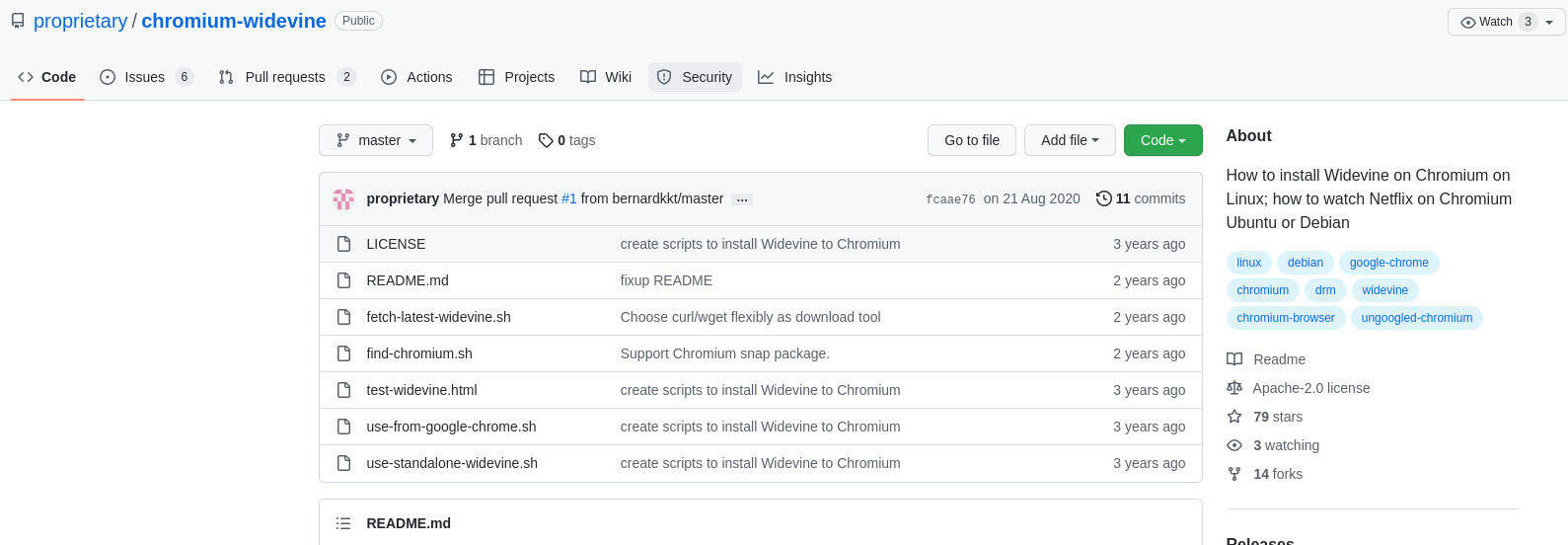
Сразу оговорюсь, то что данный скрипт разрабатывал не я. Все действия, которые вы выполняете используя данный скрипт, вы выполняете на свой страх и риск.
Мы же воспользуемся командами из этого скрипта и установим всё вручную.
Воспользовавшись данной ссылкой https://dl.google.com/widevine-cdm/versions.txt, мы скачаем файл со списком версий компонента Widevine CDM.
Далее необходимо перейти в папку Загрузки и открыть её в терминале.
В терминале при помощи следующей команды, выведем последнюю версию компонента:
cat versions.txt | tail -n1
На момент написания статьи это версия 4.10.2449.0. Копируем номер последней версии и вставляем в следующую ссылку https://dl.google.com/widevine-cdm/4.10.2449.0-linux-x64.zip. И скачиваем сам компонент.
Далее распаковываем архив с компонентом.
Теперь следующей командой создаём папки необходимые для компонента:
sudo mkdir -p "/usr/lib/chromium/WidevineCdm/_platform_specific/linux_x64"
Перейдем в папку с загруженным и распакованным компонентом:
cd 4.10.2449.0-linux-x64

И поочередно скопируем все файлы:
sudo cp LICENSE.txt /usr/lib/chromium/WidevineCdm/LICENCE
sudo cp manifest.json /usr/lib/chromium/WidevineCdm/
sudo cp libwidevinecdm.so /usr/lib/chromium/WidevineCdm/_platform_specific/linux_x64/
Перейдем в папку с компонентом и убедимся, что всё скопировалось:
cd /usr/lib/chromium/WidevineCdm
ls
Так же следующими командами, необходимо прописать права на файлы и папки:
find "/usr/lib/chromium/WidevineCdm" -type d -exec sudo chmod 0755 '{}' \;
find "/usr/lib/chromium/WidevineCdm" -type f -exec sudo chmod 0644 '{}' \;
Теперь перезапустим браузер и снова попробуем открыть фильм.
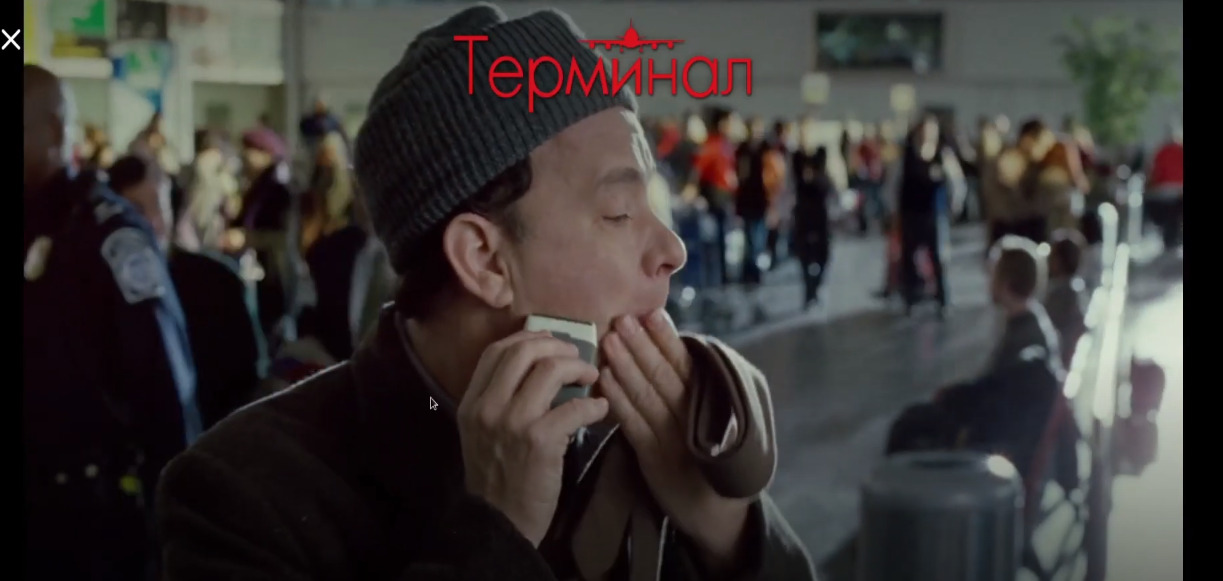
Как мы видим фильм заработал.
Если вам понравилась статья, то поделитесь ею в социальных сетях:



